요양보호사 태그 찍는 방법 / 시작태그, 종료태그
페이지 정보

본문
안녕하세요 힘들 때 힘이 되는 시온방문요양센터입니다.
방문요양 서비스 제공 시 요양보호사는 업무 시작과 종료에 맞춰 태그를 찍게되는데요~
태그 사용법 사진을 통해 알아보도록 해요.
시작 전 스마트 폰에 데이터모드, NFC, 위치는 모두 켜주세요. 와이파이X
(시온방문요양센터는 테스트 태그를 사용하므로 보이는 화면과 살짝 다를 수 있습니다)
<시작태그 사용법>
1. 스마트폰(갤럭시)에 "스마트장기요양" 어플을 깔아주세요. (아이폰 사용불가)
2. 스마트장기요양 어플에 접속하여 로그인을 해줍니다. (첫 로그인 시 비밀번호는 생년월일로 설정합니다)
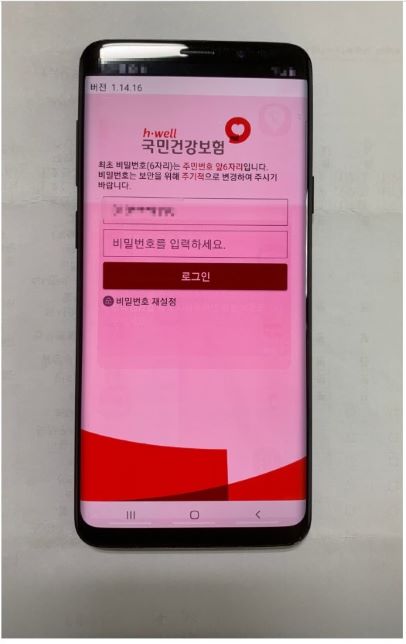
3. 로그인 후 스마트폰의 뒷면을 태그에 접촉하세요라는 멘트가 나오면 태그에 핸드폰을 가까이 접촉합니다.
4. 핸드폰을 태그에 접촉한 뒤 다음과 같이 급여종류를 선택하면 업무가 시작됩니다.
(시온방문요양센터는 방문요양 서비스를 제공하므로 방문요양 선택)
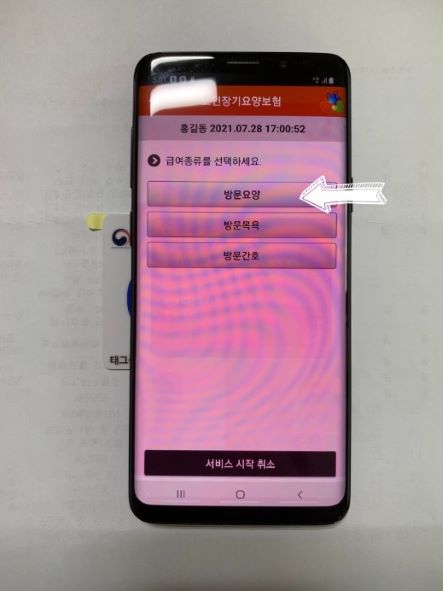
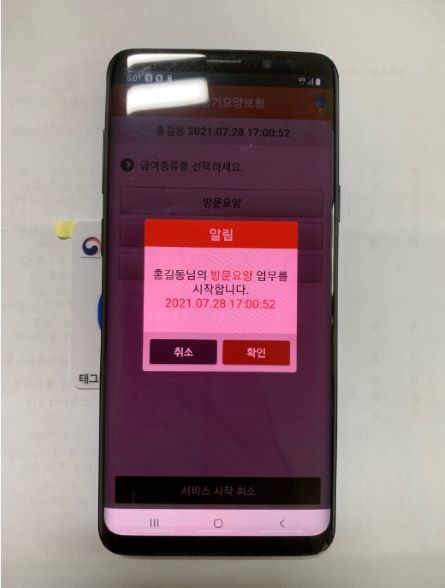
스마트장기요양 업무 시작
<종료태크 사용법>
5. 종료태그도 어렵지 않습니다 시작태그와 동일하게 로그인 후 태그에 핸드폰 뒷면을 접촉합니다
6. 제공한 서비스 시간, 기능상태, 배변 등을 체크하고, 특이사항은 주 1회 어르신의 상태 변화에 대해 기록해줍니다.

7. 다음 화면은 서명란입니다 서비스를 제공한 요양보호사의 이름을 정자로 기입해주세요.
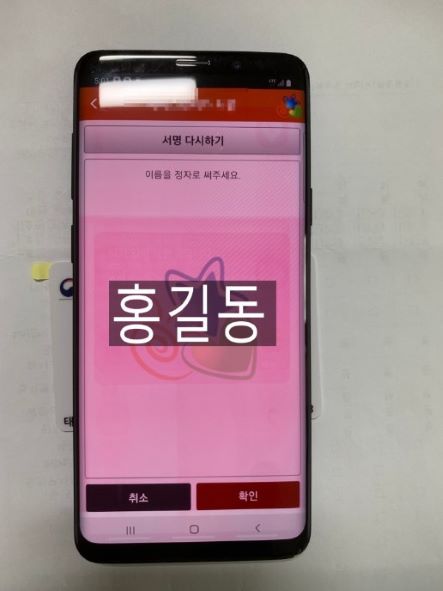
8. 서명을 완료한 후 확인을 누르면 최종적으로 완료입니다.
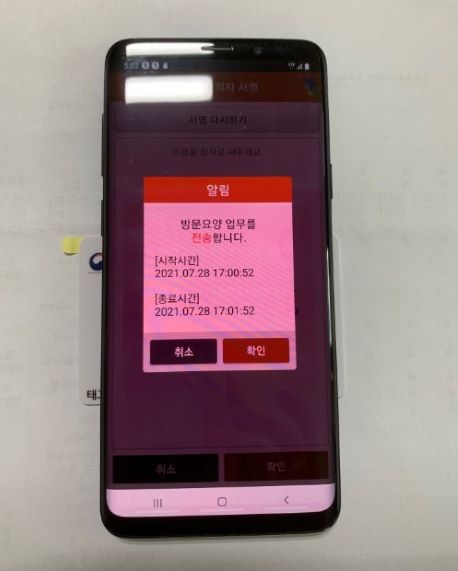
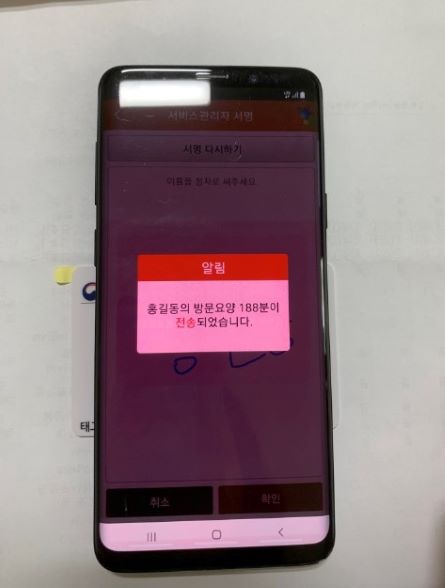
태그 찍는 법 어렵지 않죠? 요양보호사 여러분들에게 도움이 되었으면 좋겠습니다..^^
방문요양, 방문목욕, 가족요양, 요양보호사, 등급신청 환영
상담전화 : 031-291-9190
- 이전글탈수예방 25.03.17
- 다음글미세 먼지 안전 관리하기!!! 25.03.17
댓글목록
등록된 댓글이 없습니다.



